萬盛學電腦網 >> 圖文處理 >> Photoshop教程 >> ps入門教程 >> 利用畫筆及濾鏡制作頹廢的蒙版邊框
利用畫筆及濾鏡制作頹廢的蒙版邊框
教程的頹廢撕邊效果制作非常經典。主體效果基本上是在通道完成的,先用設置好的畫筆塗上底色,然後用濾鏡加上頹廢效果,再用調色工具把紋理調清晰後頹廢紋理基本上就出來了。用通道的好處就是用調色工具可以控制紋理的強度和清晰度,達到我們想要的效果。
最終效果

1、打開下圖所示的背景素材。
 2、切換到“通道”面板,創建新通道“Alpha 1”通道。
2、切換到“通道”面板,創建新通道“Alpha 1”通道。
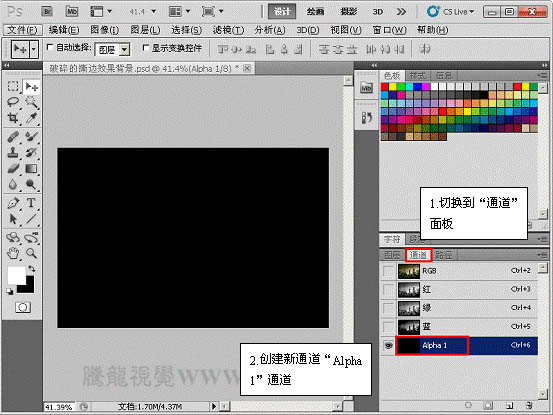
3、選擇“混合器畫筆工具”,設置“畫筆預設”選項。
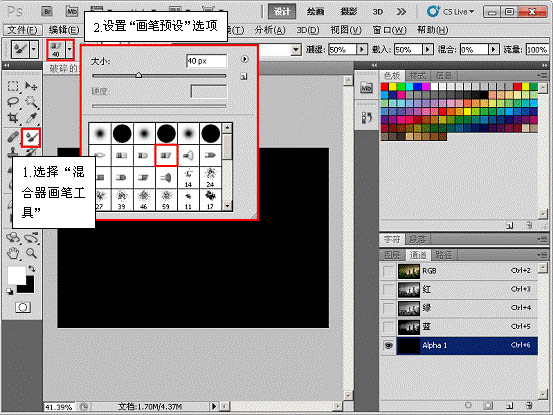
4、用設置好的“混合器畫筆工具”繪制圖像。

5、繪制完成後,如圖所示。

6、執行“濾鏡”→“畫筆描邊”→“噴色描邊”命令,設置其各項參數。
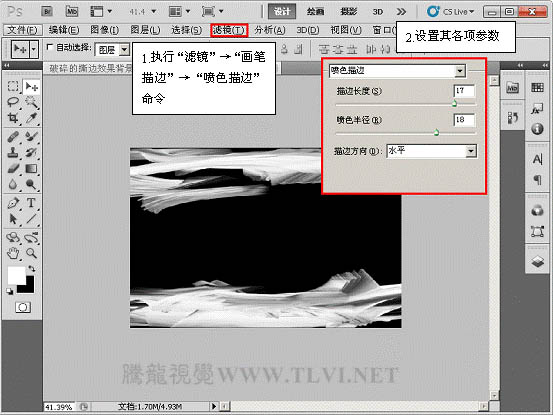
7、按下<Enter>鍵確認操作,效果如圖所示。

8、執行“圖像”→“調整”→“色階”命令,打開“色階”對話框,並對該對話框進行設置。
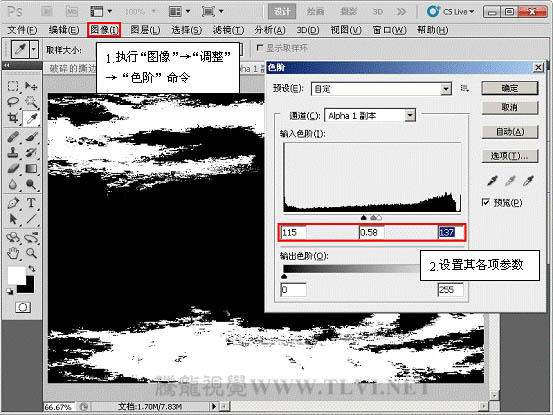
9、將“Alpha 1”通道作為選區載入。

10、切換回“圖層”面板,新建“圖層 1”圖層,並將選區填充前景色。
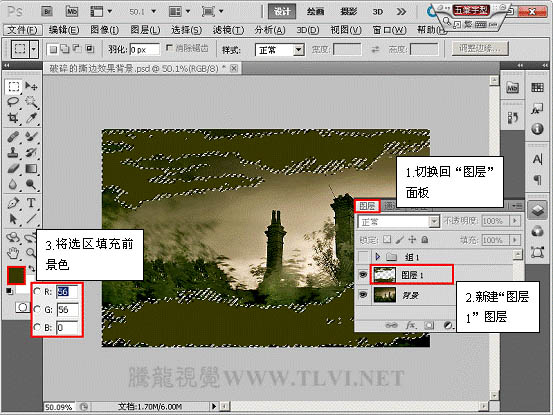
11、執行“編輯”→“自由變換”命令,設置工具選項欄參數。
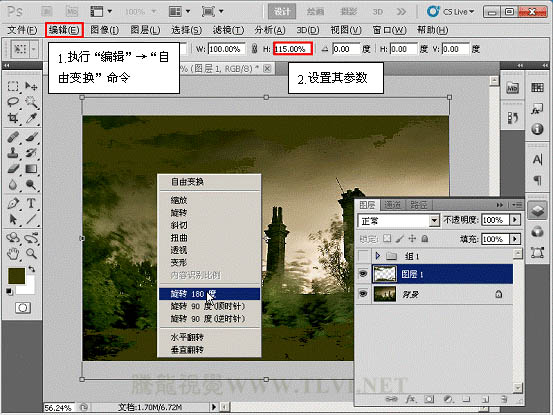
12、按下<Enter>鍵確認操作,效果如圖所示。

13、復制“圖層 1”圖層,得到“圖層 1副本”圖層,將“圖層 1副本”圖層載入選區,並將選區填充前景色。
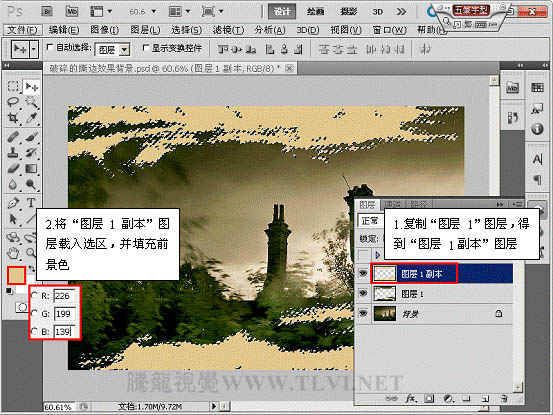
14、執行“編輯”→“變換”→“旋轉180度”命令,並將圖像位置平移調整,效果如圖所示。

15、打開下圖所示的人物素材,摳來拖進來,再把邊緣處理一下,完成最終效果。


最終效果:

ps入門教程排行
軟件知識推薦
相關文章
copyright © 萬盛學電腦網 all rights reserved



